Reklama
Pojawienie się monitorów ultrawide i 4K daje użytkownikom komputerów więcej powierzchni ekranu niż kiedykolwiek wcześniej. Ale przy tak dużej ilości miejsca na czynności utrzymanie ekranu jest trudne. Jak przechowywać dokumenty robocze w jednym miejscu lub upewnić się, że Spotify otwiera się w tym samym miejscu każdego ranka?
Niektórzy producenci monitorów wzięli to pod uwagę. Za pomocą dzielników monitora i pulpitu można sterować każdym obszarem ekranu, korzystając z dodatkowych przystawek do siatek, obszarów numerowanych i wielu innych.
Oto najlepsze darmowe i premium wirtualne dzielniki ekranu i aplikacje do zarządzania monitorem!
1. MaxTo
MaxTo to świetna aplikacja do dzielenia ekranu i zarządzania oknami. Jak sugeruje slogan, jest to „Menedżer okien, o którym nie wiedziałeś, że przegapiłeś”.
Możesz użyć MaxTo, aby podzielić monitor na regiony za pomocą suwaków aplikacji. Możesz bez problemu regulować suwaki, co pozwala kontrolować dzielniki w locie. Po umieszczeniu regionów możesz przesuwać okna po regionach, przytrzymując klawisz Shift podczas przeciągania, aby przyciągnąć okno do regionu.
Istnieje również opcja zapisania różnych układów regionu ekranu. Możesz ładować różne układy ekranu w zależności od przepływu pracy, bez konieczności przeciągania suwaków. Kolejną przydatną funkcją MaxTo jest Przepisy. Możesz zaprogramować swój przepis MaxTo, aby otwierać wiele programów w regionach okna za naciśnięciem jednego skrótu.
MaxTo to aplikacja do zarządzania monitorami klasy premium. Dożywotnia subskrypcja kosztuje 29 USD w momencie pisania. Istnieje jednak bezpłatna wersja próbna, jeśli chcesz przetestować MaxTo przed zatwierdzeniem.
Ściągnij: MaxTo dla Windows (Bezpłatny okres próbny)
2. GridMove

GridMove to bezpłatne narzędzie do monitorowania i zarządzania oknami. Ma kilka funkcji zarządzania oknami, takich jak różne metody interakcji, gotowe szablony przyciągania do siatki i konfigurowalne skróty klawiszowe.
Można również tworzyć osobiste siatki przyciągania do wymagań pulpitu i monitora. Opcja niestandardowa jest idealna dla monitorów ultrawide z większymi proporcjami ekranu niż opcje domyślne. Istnieje również obszerny wątek na forum GridMove z niestandardowymi siatkami innych użytkowników. Ogólnie rzecz biorąc, GridMove to przydatna darmowa aplikacja do zarządzania oknami.
Ściągnij: GridMove dla Windows (Wolny)
3. Rozdzielacz pulpitu
Desktop Divider dzieli monitor na wiele „sąsiednich nie przecinających się stref”, które Desktop Divider określa jako kafelki. Kafelki Desktop Divider można dostosowywać. Możesz tworzyć kafelki o różnych rozmiarach, aby doskonalić układ monitora.
Istnieją również przydatne skróty, które pomogą Ci zarządzać monitorem szerokoekranowym. Na przykład możesz ustawić żądaną liczbę płytek, a następnie przełączać się między nimi.
Ściągnij: Desktop Divider dla Windows (Wolny)
4. Divvy
Divvy pozwala „podzielić” ekran nieruchomości na kilka łatwych w użyciu obszarów. Możesz użyć zintegrowanej siatki ekranu, aby utworzyć obszary pasujące do Twojego stylu pracy, a następnie przypisać skróty klawiaturowe, aby szybko przenosić okna aplikacji między nimi.
Alternatywnie, za każdym razem, gdy przesuwasz okno, pojawia się siatka Divvy i możesz przyciąć okno do określonego rozmiaru.
Divvy to narzędzie premium, które kosztuje 14 USD zarówno dla systemu Windows, jak i macOS. Istnieje również bezpłatny okres próbny, więc możesz przetestować Divvy przed zakupem.
Ściągnij: Divvy dla Windows | System operacyjny Mac (Obie bezpłatne wersje próbne)
5. AquaSnap
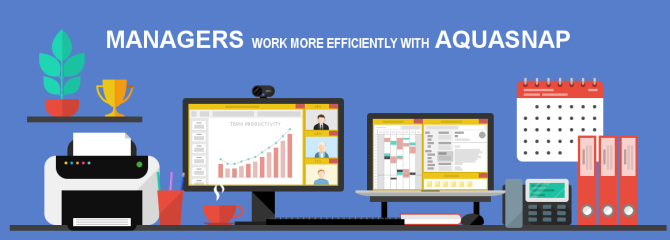
AquaSnap zapewnia funkcjonalność nowoczesnych systemów operacyjnych w starszych wersjach systemu Windows. Za pomocą AquaSnap można szybko dzielić okna na równe rozmiary, przyciągać do zdefiniowanych siatek okien i wiele więcej. Kolejną przydatną funkcją AquaSnap jest przyciąganie kilku okien razem, co pozwala na ich przenoszenie w tym samym czasie.
Chociaż AquaSnap został zaprojektowany z myślą o starszych wersjach systemu Windows, szerokie przyciąganie i możliwość przenoszenia kilku okien razem sprawia, że jest to przydatna aplikacja dla użytkowników monitorów ultrawide. Lub, jeśli jesteś jednym użytkownikiem, który nienawidzi asystenta przystawki, naucz się jak wyłączyć asystenta Snap za pomocą zaledwie kilku kliknięć.
Ściągnij: AquaSnap dla Windows (Wolny)
6. Virtual Display Manager
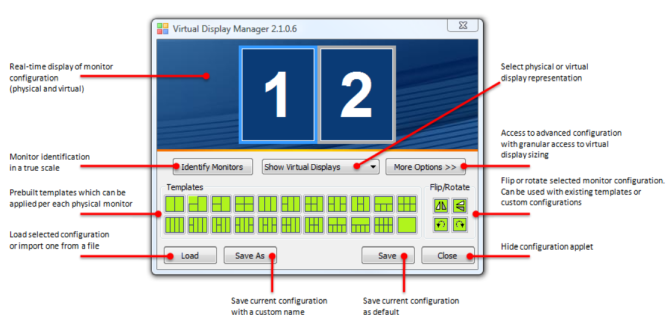
Virtual Display Manager (VDM) to potężne narzędzie do zarządzania monitorami z obsługą ustawień ultrawide i wielu monitorów.
VDM może podzielić każdy monitor na maksymalnie 16 oddzielnych wirtualnych wyświetlaczy, umożliwiając precyzyjną kontrolę nad monitorem. Możesz określić skalę każdego wirtualnego wyświetlacza, dostosowując wirtualne wyświetlacze do każdego monitora. Istnieje kilka wstępnych ustawień konfiguracji wirtualnego ekranu, ale równie łatwo można skonfigurować i zapisać konfigurację osobistą.
Ponadto panel konfiguracji Virtual Display Manager ułatwia zmianę konfiguracji, zmieniając ją w locie.
VDM to narzędzie premium, które kosztuje 35 USD za jedną licencję na komputer. Istnieje również bezpłatna wersja próbna dostępna do przetestowania przed zakupem.
Ściągnij: Virtual Display Manager dla Windows (Bezpłatny okres próbny)
7. Fantazyjne strefy

Zwycięzca najlepszego narzędzia do zarządzania oknami bez wątpienia trafia do Fancy Zones Microsoftu. Fancy Zones to rozszerzenie narzędzia Snap Windows 10. Wprowadza funkcjonalność kilku innych aplikacji z tej listy do aplikacji dla systemu Windows 10.
Fancy Zones dzieli układ monitora na kilka łatwych w użyciu układów monitora. Domyślne układy obejmują wiersze, kolumny, siatki i poręczną siatkę priorytetową. Każda siatka dodaje do monitora dodatkowe linie przyciągania, co pozwala z łatwością przesuwać aplikacje po ekranie. Jeśli domyślne siatki siatki Fancy Zone nie odpowiadają twoim upodobaniom, możesz utworzyć niestandardowy układ siatki z wieloma strefami.
Aby korzystać z Fancy Zones, musisz zainstalować narzędzia PowerToys, a następnie włączyć Fancy Zones za pomocą menedżera narzędzi.
Ściągnij: PowerToys dla Windows (Wolny)
Aplikacja Fancy Zones jest częścią zrewitalizowanego projektu Microsoft PowerToys. PowerToys był zestawem darmowych aplikacji narzędziowych systemu Microsoft opracowanych dla Windows 95 i Windows XP, a teraz dla Windows 10. Wiele oryginalnych PowerToys jest teraz zintegrowanych z systemem operacyjnym Windows, takich jak Wiersz polecenia tutaj (otwiera okno wiersza polecenia w bieżącym folderze) i Wyślij do X (wyślij wybrany plik do lokalizacji z menu kontekstowego).
Możesz zainstalować narzędzie PowerToys, a następnie okresowo sprawdzać dostępność nowych narzędzi.
Inne narzędzia już dostępne obejmują PowerRename (znacznie zintegruj opcje zmiany nazw plików) i Przewodnik po skrótach klawiszowych Windows (przytrzymanie klawisza Windows przez około 1 sekundę tworzy krótki przewodnik po skrótach klawiaturowych). Zespół PowerToys opracowuje także animowane narzędzie do nagrywania ekranu GIF oraz narzędzie, które pozwala zmaksymalizować dowolne okno na nowy pulpit.
Zarządzanie monitorem Ultrawide lub 4K
Jeśli masz monitor ultrawide lub 4K, a nawet konfigurację z wieloma monitorami, zarządzanie ekranami jest ważne. Maksymalne wykorzystanie ekranów oznacza dodatkową wydajność i lepsze wrażenia z użytkowania komputera.
Zastanawiasz się nad skonfigurowaniem kilku monitorów? Sprawdź kompletność przewodnik po konfiguracji wielu wyświetlaczy w systemie Windows 10 Kompletny przewodnik konfiguracji wielu wyświetlaczy w systemie Windows 10Dla Twojej wydajności dwa ekrany są lepsze niż jeden. Zobaczmy, jak dostosować swój drugi monitor za pomocą najlepszych narzędzi dostępnych online. Czytaj więcej .
Gavin jest starszym pisarzem dla MUO. Jest także redaktorem i menedżerem SEO dla siostrzanej strony MakeUseOf, Blocks Decoded. Ma licencjat z wyróżnieniem (z wyróżnieniem) z zakresu sztuki cyfrowej zdobyte na wzgórzach Devon, a także ponad dekadę doświadczenia zawodowego w pisaniu. Lubi dużo herbaty.

